teamviewer怎么用?迅速上手图文说明教程
时间:2024/5/15作者:未知来源:盾怪网教程人气:
- [摘要]很多朋友都想要知道teamviewer怎么用,其实teamviewer怎么用的方法是非常简单的,如果大家想要学习的话,小编当然会教大家teamviewer怎么用的方法!下面就给大家带来teamvie...
很多朋友都想要知道teamviewer怎么用,其实teamviewer怎么用的方法是非常简单的,如果大家想要学习的话,小编当然会教大家teamviewer怎么用的方法!下面就给大家带来teamviewer怎么用图文教程吧。
小编理解到大家都需要teamviewer用法的教程,毕竟这个软件特别适合我们使用,鉴于最近想知道这个方法的朋友越来越多,小编在这里就要把teamviewer用法的方法分享给大家了
teamviewer怎么用
首先打开下载好的TeamViewer
第一次运行的话,提示你需要登录,有账号的话你可以直接登录,没有的话点击注册账号
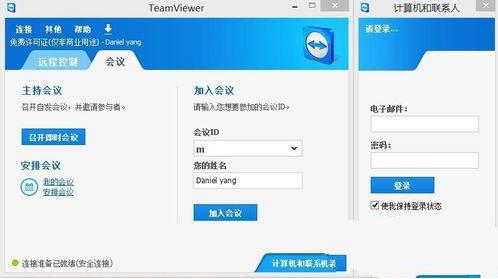
弹出窗口,根据自己的情况填写信息,点击下一步
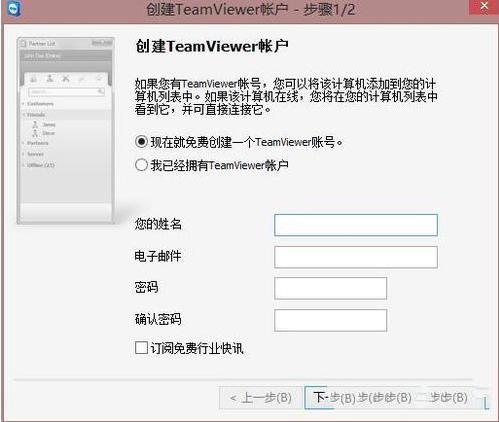
设置密码,点击下一步
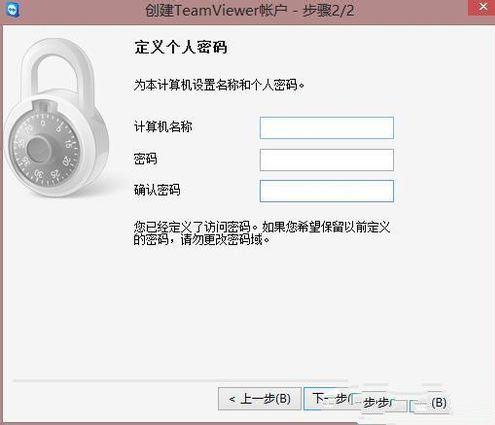
输入自己的账户密码,登陆
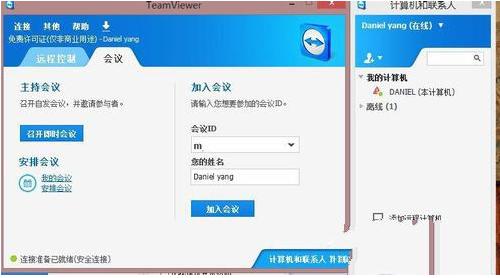
添加计算机,点击右方用户账户,
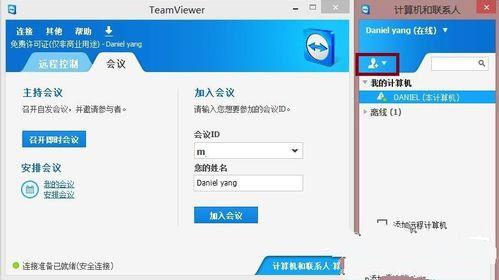
选择添加远程计算机
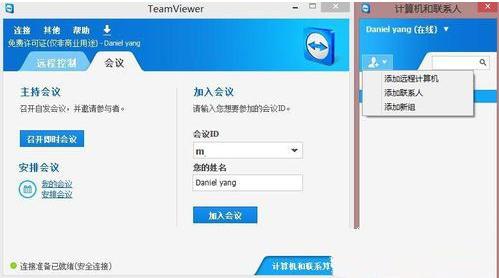
输入账户密码
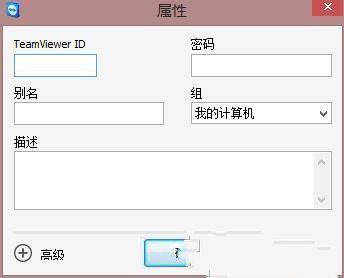
然后你就可以根据自己的需求选择不同的控制方案,完成后既可进行远程操作了
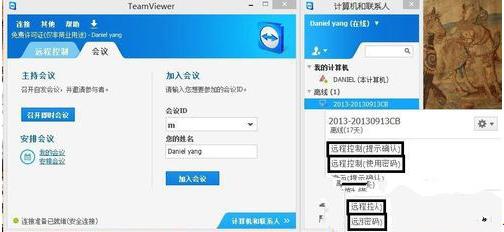 学习教程快速掌握从入门到精通的电脑知识
学习教程快速掌握从入门到精通的电脑知识
关键词:teamviewer怎样用?迅速上手图文详细教程